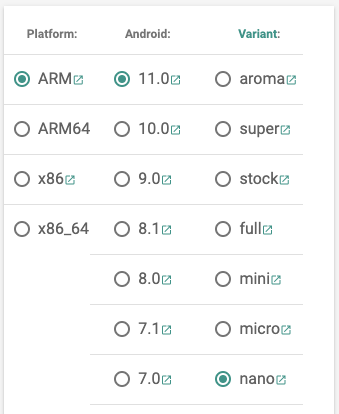소규모 인원이 문서나 파일 공유를 위해 사용하는 있는 것들은 찾아봄
솔루션
1. 구글 드라이브(Google Drive): 구글의 클라우드 기반 파일 저장 및 공유 서비스입니다. 사용자는 문서, 스프레드시트, 프레젠테이션 등의 파일을 업로드하고 다른 사람과 공유할 수 있습니다. 실시간으로 협업이 가능하며, 권한을 설정하여 접근 권한을 제어할 수 있습니다.
2. 드롭박스(Dropbox): 드롭박스는 파일 저장, 동기화 및 공유 서비스를 제공합니다. 사용자는 로컬 컴퓨터에 파일을 저장하고 클라우드에 동기화하여 다른 사람과 공유할 수 있습니다. 폴더 및 파일에 대한 권한을 설정하여 공유 범위를 제어할 수 있습니다.
3. 원드라이브(OneDrive): 마이크로소프트의 클라우드 기반 파일 저장 및 공유 서비스입니다. 사용자는 파일을 업로드하고 다른 사람과 공유할 수 있으며, 실시간으로 문서를 편집하고 협업할 수 있습니다. 또한 Microsoft Office 파일 형식과의 통합이 용이합니다.
4. 아이클라우드(iCloud): Apple의 클라우드 기반 저장 및 공유 서비스로, Mac 및 iOS 기기와의 통합이 원활합니다. 사용자는 파일, 사진, 문서 등을 업로드하고 다른 사람과 공유할 수 있습니다.
5. 박스(Box): 기업용 파일 저장 및 협업 플랫폼으로, 보안 및 권한 관리 기능이 강화되어 있습니다. 사용자는 파일을 업로드하고 팀원들과 공유할 수 있으며, 협업 기능을 활용하여 문서를 함께 편집할 수 있습니다.
무료 제공 공간
1. 구글 드라이브(Google Drive): 구글 드라이브는 15GB의 무료 저장 공간을 제공하며, 문서, 스프레드시트, 프레젠테이션 등을 업로드하고 다른 사람과 공유할 수 있습니다. 팀원들과 동시에 문서를 편집하고 협업할 수도 있습니다.
2. 드롭박스(Dropbox): 드롭박스는 무료 계정으로 2GB의 저장 공간을 제공합니다. 파일을 업로드하고 다른 사람과 공유할 수 있으며, 폴더를 공유하여 팀원들과 협업할 수도 있습니다.
3. 원드라이브(OneDrive): 원드라이브는 마이크로소프트 계정을 가지고 있다면 무료로 사용할 수 있는 서비스입니다. 5GB의 무료 저장 공간을 제공하며, 파일을 업로드하고 공유할 수 있습니다.
4. 아이클라우드(iCloud): 아이클라우의 무료 공간은 기본적으로 5GB입니다. 이 공간은 아이클라우드를 사용하여 사진, 동영상, 문서 등을 저장하고 동기화하는 데 사용할 수 있습니다.
5. 박스(Box): 박스는 무료 계정으로 10GB의 저장 공간을 제공합니다. 파일을 업로드하고 다른 사람과 공유할 수 있으며, 팀원들과 함께 문서를 편집할 수도 있습니다.
솔루션 특징
구글 드라이브
1. 파일 저장 및 동기화: 구글 드라이브를 사용하면 파일을 클라우드에 저장하고 여러 기기 간에 동기화할 수 있습니다. 파일이 업로드되면 구글 드라이브 웹 앱, 데스크톱 앱, 모바일 앱을 통해 언제 어디서든 접근할 수 있습니다.
2. 문서 편집 및 협업: 구글 드라이브는 구글 문서, 스프레드시트, 프레젠테이션 등과 같은 온라인 문서 편집 도구를 제공합니다. 팀원들과 동시에 문서를 편집하고 실시간으로 변경 사항을 확인할 수 있으며, 댓글 및 공유 기능을 통해 협업을 간편하게 할 수 있습니다.
3. 파일 공유: 구글 드라이브에서는 파일을 다른 사람과 공유할 수 있습니다. 공유 링크를 생성하거나 이메일 주소를 입력하여 파일에 대한 액세스 권한을 부여할 수 있습니다. 액세스 권한은 읽기 전용, 편집 가능 등으로 설정할 수 있으며, 필요에 따라 공유를 제한할 수도 있습니다.
4. 파일 백업: 구글 드라이브는 컴퓨터의 파일을 백업하는 데 사용할 수 있습니다. 구글 드라이브 데스크톱 앱을 설치하면 컴퓨터의 특정 폴더를 드라이브에 자동으로 동기화할 수 있어 파일을 안전하게 보관할 수 있습니다.
5. 안전성과 보안: 구글은 구글 드라이브의 안전성과 보안에 중요한 역할을 할 수 있도록 다양한 보안 기능을 제공합니다. 데이터는 SSL 암호화로 보호되며, 2단계 인증 등 추가적인 보안 옵션도 제공됩니다.
드롭박스
1. 파일 저장 및 동기화: 드롭박스를 사용하면 파일을 클라우드에 저장하고 여러 기기 간에 동기화할 수 있습니다. 파일을 특정 폴더에 업로드하면 해당 파일이 드롭박스 계정에 연결된 모든 기기에서 접근 가능해집니다.
2. 파일 공유: 드롭박스에서는 파일을 다른 사람과 공유할 수 있습니다. 파일을 공유 링크로 전송하거나 이메일 주소를 입력하여 파일에 대한 액세스 권한을 부여할 수 있습니다. 공유된 파일에 대해 읽기 전용 또는 편집 가능한 권한을 설정할 수 있습니다.
3. 협업 기능: 드롭박스는 팀원들과의 협업을 간편하게 할 수 있는 기능을 제공합니다. 동시에 문서를 편집하고 변경 사항을 실시간으로 확인할 수 있으며, 주석을 추가하여 의견을 공유하고 작업을 조율할 수 있습니다.
4. 파일 백업: 드롭박스는 컴퓨터의 특정 폴더를 백업하는 용도로도 사용할 수 있습니다. 드롭박스 데스크톱 앱을 설치하면 지정한 폴더의 파일이 자동으로 드롭박스 계정에 업로드되어 안전하게 보관됩니다.
5. 보안 및 개인 정보 보호: 드롭박스는 데이터의 보안과 개인 정보 보호에 신경을 쓰고 있습니다. 파일 전송 시 SSL/TLS 암호화를 사용하여 데이터를 보호하며, 사용자는 추가적인 보안 설정을 통해 계정을 안전하게 관리할 수 있습니다.
원드라이브
1. 파일 저장 및 동기화: 원드라이브를 사용하면 파일을 클라우드에 저장하고 여러 기기 간에 동기화할 수 있습니다. 파일이 업로드되면 원드라이브 웹 앱, 데스크톱 앱, 모바일 앱을 통해 언제 어디서든 접근할 수 있습니다.
2. 문서 편집 및 협업: 원드라이브는 온라인 상에서 문서를 편집할 수 있는 웹 기반의 Office 앱을 제공합니다. 워드, 엑셀, 파워포인트 등의 파일을 공유하고 동시에 편집하여 실시간으로 변경 사항을 확인할 수 있으며, 주석 및 공유 기능을 통해 협업을 간편하게 할 수 있습니다.
3. 파일 공유: 원드라이브에서는 파일을 다른 사람과 공유할 수 있습니다. 공유 링크를 생성하거나 이메일 주소를 입력하여 파일에 대한 액세스 권한을 부여할 수 있습니다. 액세스 권한은 읽기 전용, 편집 가능 등으로 설정할 수 있으며, 필요에 따라 공유를 제한할 수도 있습니다.
4. 보안 및 권한 관리: 원드라이브는 데이터 보안과 권한 관리에 중요한 역할을 할 수 있도록 다양한 보안 기능을 제공합니다. 사용자는 파일과 폴더에 대한 액세스 권한을 설정하고, 데이터를 암호화하여 안전하게 보호할 수 있습니다.
5. 파일 버전 관리: 원드라이브는 파일의 이전 버전을 관리하고 필요한 경우 이전 상태로 복구할 수 있는 파일 버전 관리 기능을 제공합니다. 이를 통해 파일의 변경 이력을 추적하고, 실수로 파일을 삭제하거나 수정한 경우에도 데이터를 복구할 수 있습니다.
아이클라우드
1. 자동 백업: 아이클라우드를 활성화하면 애플 기기에서의 사진, 동영상, 메모, 연락처, 설정 등이 자동으로 백업됩니다. 이를 통해 기기 손실, 손상 또는 교체 시에도 중요한 데이터를 안전하게 보호할 수 있습니다.
2. 사진 및 동영상 저장: 아이클라우드 사진 라이브러리를 사용하면 애플 기기에서 촬영한 사진과 동영상을 클라우드에 저장할 수 있습니다. 이를 통해 기기 용량을 절약하고, 다른 기기에서도 손쉽게 사진과 동영상을 열람할 수 있습니다.
3. 파일 저장 및 동기화: 아이클라우드 드라이브를 통해 문서, 스프레드시트, 프레젠테이션 등을 저장하고 여러 기기 간에 동기화할 수 있습니다. 이를 통해 어디서든 필요한 파일에 접근하고 편집할 수 있습니다.
4. 앱 데이터 동기화: 아이클라우드를 지원하는 앱은 사용자의 데이터를 자동으로 동기화할 수 있습니다. 예를 들어, 메모 앱에서 작성한 내용이 다른 기기에서도 동기화되어 사용할 수 있습니다.
5. 연락처, 캘린더, 메일 동기화: 아이클라우드를 통해 연락처, 캘린더, 메일 등의 데이터를 다른 애플 기기와 동기화할 수 있습니다. 이를 통해 여러 기기에서 일정과 연락처를 효율적으로 관리할 수 있습니다.
박스
1. 파일 저장 및 동기화: 박스를 사용하면 파일을 클라우드에 저장하고 여러 기기 간에 동기화할 수 있습니다. 파일을 특정 폴더에 업로드하면 해당 파일이 박스 계정에 연결된 모든 기기에서 접근 가능해집니다.
2. 문서 협업: 박스는 여러 사용자가 실시간으로 문서를 편집하고 변경 사항을 공유할 수 있는 기능을 제공합니다. 여러 사용자가 동시에 작업하면 변경 사항이 실시간으로 반영되며, 댓글, 주석, 버전 관리 등의 기능을 통해 원활한 협업이 가능합니다.
3. 파일 공유: 박스에서는 파일을 다른 사람과 공유할 수 있습니다. 공유 링크를 생성하여 파일에 대한 액세스 권한을 부여하거나, 이메일 주소를 입력하여 공유할 수 있습니다. 액세스 권한은 읽기 전용, 편집 가능 등으로 설정할 수 있으며, 필요에 따라 공유를 제한할 수도 있습니다.
4. 보안 기능: 박스는 데이터의 보안에 매우 신경을 씁니다. 업계 표준의 암호화 기술을 사용하여 데이터를 보호하고, 사용자는 추가적인 보안 설정을 통해 계정을 안전하게 관리할 수 있습니다. 또한, 사용자 및 폴더 수준의 액세스 제어, 파일 이벤트 감지 등의 보안 기능을 제공합니다.
5. 외부 연동 및 통합: 박스는 다른 비즈니스 애플리케이션과의 연동을 지원합다. Microsoft Office, Google Workspace, Salesforce 등과의 통합을 통해 원활한 작업 흐름을 구축할 수 있습니다.
6. 모바일 앱 지원: 박스는 iOS 및 Android 플랫폼에서 모바일 앱을 제공하여 언제 어디서나 파일에 접근하고 편집할 수 있는 편의성을 제공합니다.
그 외 시놀로지 NAS가 있다면 또 다른 대안인 시놀로지 드라이브(Synology Drive)
시놀로지 드라이브
1. 파일 공유 및 동기화: 시놀로지 드라이브를 사용하면 파일을 NAS 장치에 저장하고, 여러 기기 간에 동기화하여 쉽게 공유할 수 있습니다. 파일이 한 기기에서 수정되면 다른 기기에서도 자동으로 동기화되어 최신 버전으로 유지됩니다.
2. 협업 기능: 시놀로지 드라이브는 여러 사용자 간에 파일 및 폴더를 공유하고 협업할 수 있는 기능을 제공합니다. 사용자들은 동시에 문서를 편집하고 주석을 달며, 변경 이력을 추적할 수 있습니다.
3. 보안 및 권한 관리: 시놀로지 드라이브는 데이터 보안에 중요한 역할을 할 수 있도록 다양한 보안 및 권한 관리 기능을 제공합니다. 관리자는 사용자의 액세스 권한을 설정하고, 데이터를 암호화하여 안전하게 보호할 수 있습니다.
4. 파일 버전 관리: 시놀로지 드라이브는 파일의 이전 버전을 관리하고 복구할 수 있는 파일 버전 관리 기능을 제공합니다. 실수로 파일을 삭제하거나 수정한 내용을 원복할 수 있어 작업의 신뢰성과 안정성을 높일 수 있습니다.
5. 모바일 앱 지원: 시놀로지 드라이브는 iOS 및 Android 기기용 모바일 앱을 제공하여 모바일에서도 파일에 접근하고 편집할 수 있습니다. 이를 통해 이동 중에도 작업을 유지하고 팀원들과 협업할 수 있습니다.